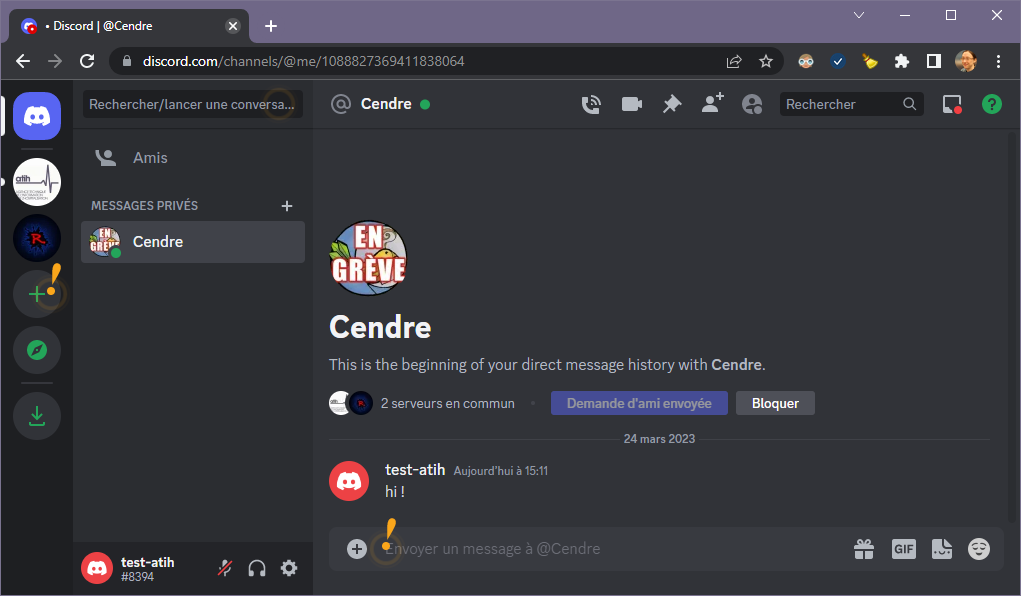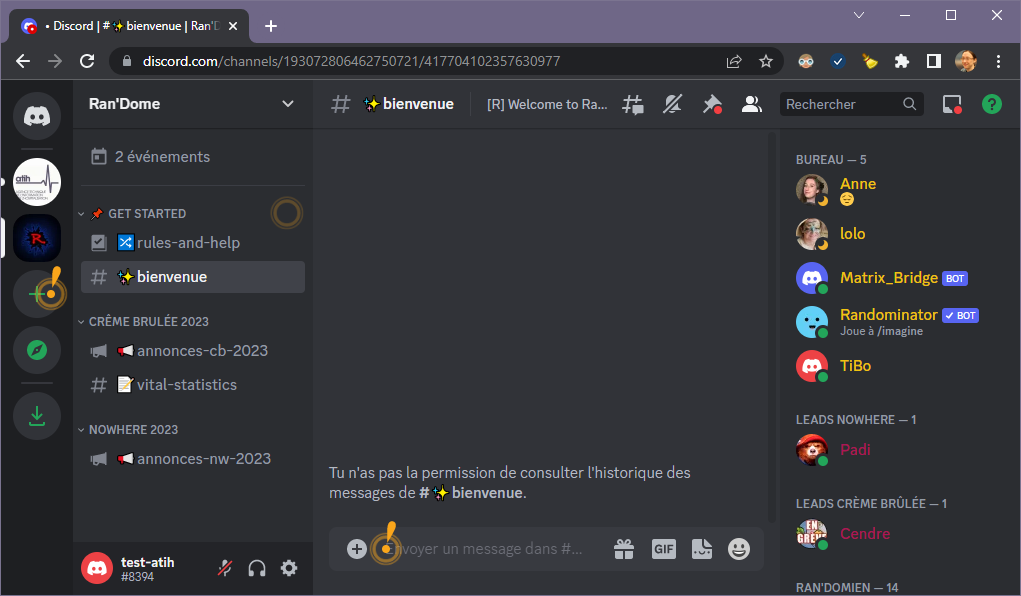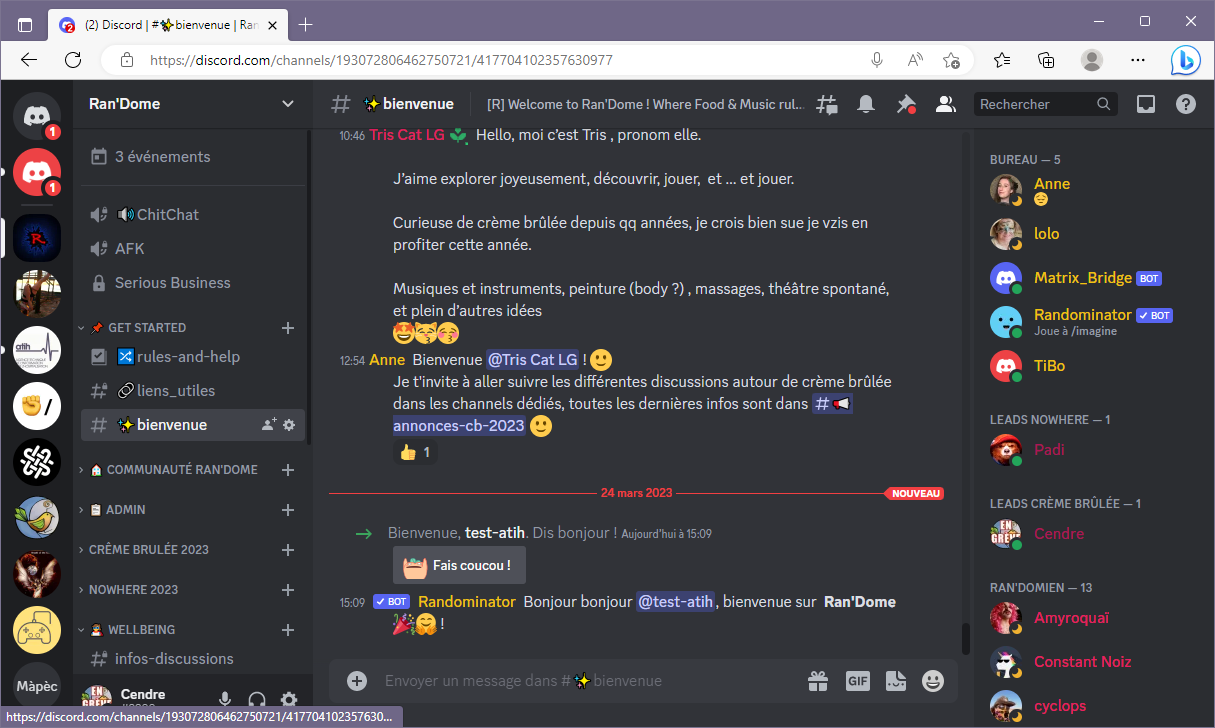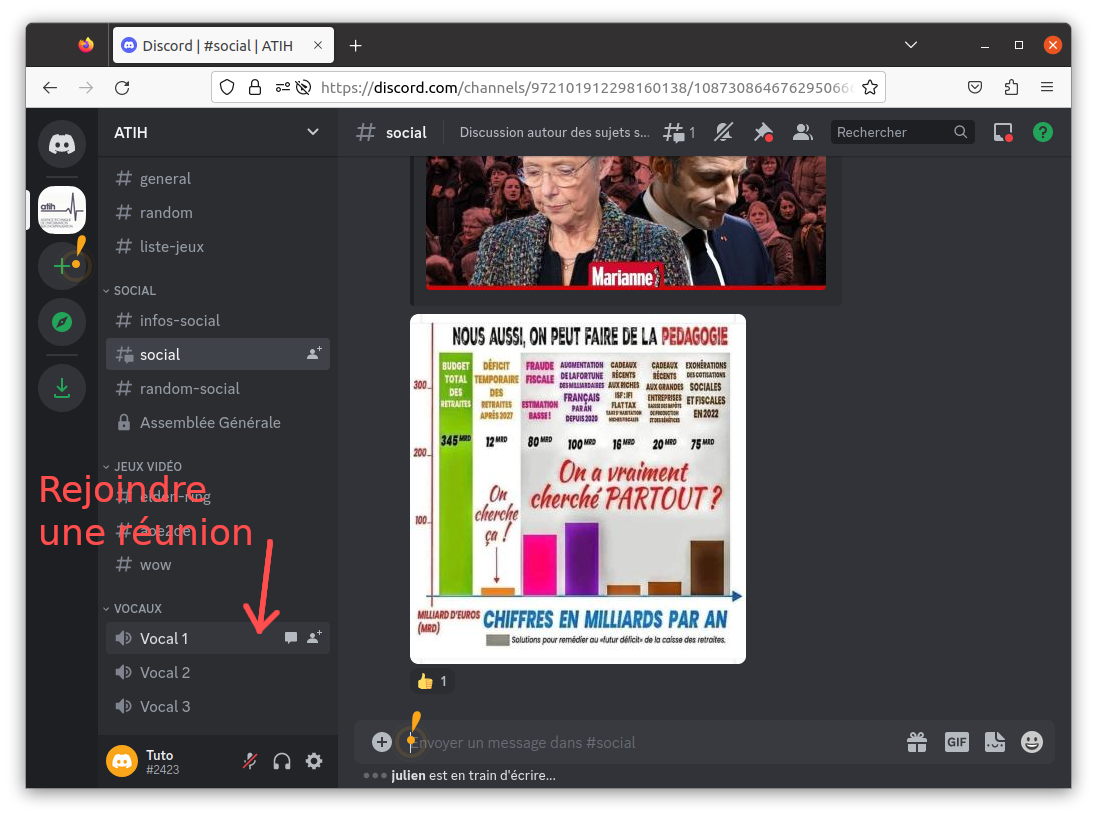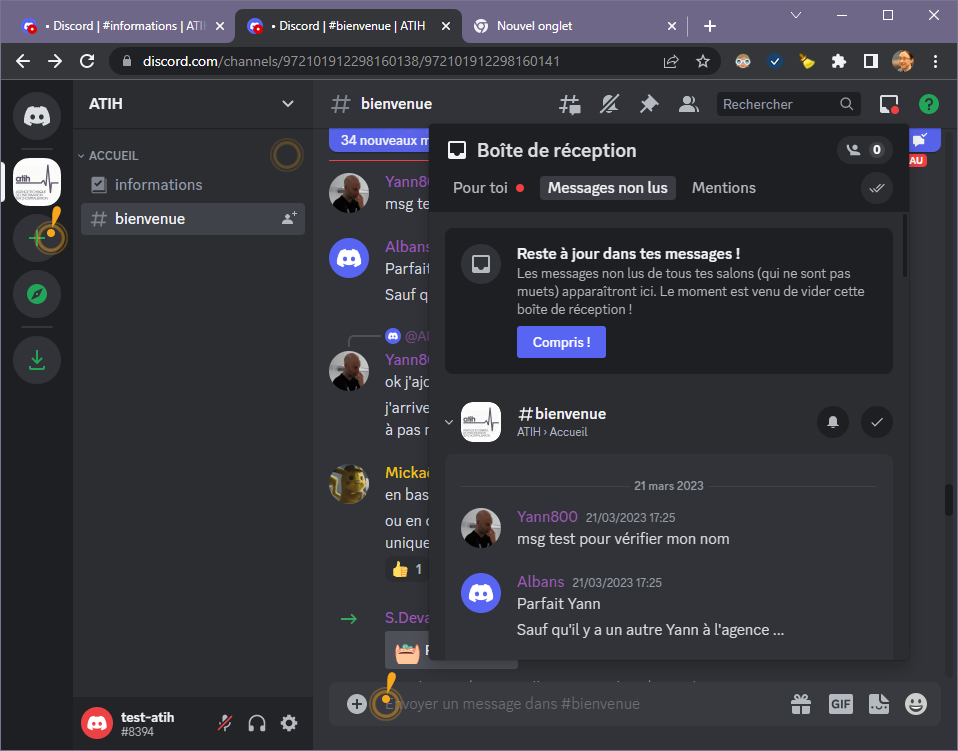Différences entre les versions de « Discord »
(WIP : copie du google doc en wiki) |
|||
| Ligne 14 : | Ligne 14 : | ||
= L’interface = | = L’interface = | ||
Tout à gauche, si tu cliques sur le logo rond avec le logo discord, ce sont tes conversations privées. | |||
[[File:Discord-mp.png]] | |||
Juste en dessous, tu as la liste de tes serveurs discord | Juste en dessous, tu as la liste de tes serveurs discord | ||
[[File:Discord-chanel.png]] | |||
Un modérateur va t’ouvrir les autres salons en te donnant le rôle qui va bien. | Un modérateur va t’ouvrir les autres salons en te donnant le rôle qui va bien. | ||
= Les | [[File:Discord-all-chanels.png]] | ||
== Utilisation des channels texte == | |||
Tu peux naviguer dans les différents salons, chacun concerne un sujet en particulier (une description s’affiche tout en haut quand tu cliques sur le channel). | |||
{| class="wikitable" | |||
| | |||
/!\ Attention à bien poster ton message au bon endroit...Si tu veux juste raconter des bêtises, tu peux écrire dans le channel #random ! | |||
|} | |||
== Les channels vocaux pour les réunions == | |||
Tu descends dans le bandeau de gauche jusqu’à "Voice Channels" et tu cliques sur «General».<br> | |||
Normalement, ton micro-casque est déjà configuré et cela devrait fonctionner (surtout depuis ton téléphone) ! <br> | |||
Pour faire davantage de réglages, il faut cliquer sur le petit rouage tout en bas. | |||
''L’icône du micro sert à se mettre en 'mute' (si par exemple tu discutes avec tes colocs pendant qu’on est tous concentrés sur une discussion sérieuse), et l'icône casque sert à devenir sourd (ne plus entendre les discussions)'' . | |||
Pour plus d'aide sur l'utilisation de Discord, merci de consulter [https://support.discordapp.com/hc/fr/ la page dédiée]. | |||
[[File:Discord-rejoindre-reunion.png ]] | |||
== Astuces == | == Astuces == | ||
| Ligne 34 : | Ligne 58 : | ||
Par défaut, tu recevras uniquement une notification sonore et visuelle si une personne te mentionne ou mentionne un groupe auquel tu appartiens. | Par défaut, tu recevras uniquement une notification sonore et visuelle si une personne te mentionne ou mentionne un groupe auquel tu appartiens. | ||
Une indication visuelle apparaît dès qu’un nouveau message est posté. Tu peux cependant choisir de mettre en sourdine les salons qui ne t’intéressent pas. Pour cela, il suffit de faire clic droit sur un salon dans la liste des salons, et de choisir l’option “Rendre le salon muet” en sélectionnant la durée de mise en sourdine (de 15 minutes à indéfiniment) | Une indication visuelle apparaît dès qu’un nouveau message est posté. Tu peux cependant choisir de mettre en sourdine les salons qui ne t’intéressent pas. Pour cela, il suffit de faire clic droit sur un salon dans la liste des salons, et de choisir l’option “Rendre le salon muet” en sélectionnant la durée de mise en sourdine (de 15 minutes à indéfiniment). | ||
[[File:Discord-mp.png]] | |||
Il y a aussi la magique boîte de réception, en haut à droite, qui te liste tout ce qui s’est passé depuis ton dernier passage. | Il y a aussi la magique boîte de réception, en haut à droite, qui te liste tout ce qui s’est passé depuis ton dernier passage. | ||
[[File:Discord-boite-reception.png]] | |||
| Ligne 48 : | Ligne 73 : | ||
=Liens directs= | |||
* [https://discord.gg/P5j2aDkpcp salon des liens pour Nowhere 2023] | * [https://discord.gg/P5j2aDkpcp salon des liens pour Nowhere 2023] | ||
* [https://discord.gg/TeNzH9d8f3 salon des infos vitales pour Crème Brûlée 2023] | * [https://discord.gg/TeNzH9d8f3 salon des infos vitales pour Crème Brûlée 2023] | ||
Version du 27 mars 2023 à 21:21
Discord Ran'Dome
Discord ?
Discord propose un espace de discussion et de visio (avec partage d’écran) qui sont organisées en différentes sections
Une présentation simple de l’outil : Guide de Discord pour débutants
Création de compte et accès aux canaux
Voici le lien d’invitation au serveur discord de Ran’Dome : discord.randome.camp
La création du compte suit les étapes classiques (nom, email, date de naissance)
L’interface
Tout à gauche, si tu cliques sur le logo rond avec le logo discord, ce sont tes conversations privées.
Juste en dessous, tu as la liste de tes serveurs discord
Un modérateur va t’ouvrir les autres salons en te donnant le rôle qui va bien.
Utilisation des channels texte
Tu peux naviguer dans les différents salons, chacun concerne un sujet en particulier (une description s’affiche tout en haut quand tu cliques sur le channel).
|
/!\ Attention à bien poster ton message au bon endroit...Si tu veux juste raconter des bêtises, tu peux écrire dans le channel #random ! |
Les channels vocaux pour les réunions
Tu descends dans le bandeau de gauche jusqu’à "Voice Channels" et tu cliques sur «General».
Normalement, ton micro-casque est déjà configuré et cela devrait fonctionner (surtout depuis ton téléphone) !
Pour faire davantage de réglages, il faut cliquer sur le petit rouage tout en bas.
L’icône du micro sert à se mettre en 'mute' (si par exemple tu discutes avec tes colocs pendant qu’on est tous concentrés sur une discussion sérieuse), et l'icône casque sert à devenir sourd (ne plus entendre les discussions) .
Pour plus d'aide sur l'utilisation de Discord, merci de consulter la page dédiée.
Astuces
- Quand il y a déjà plein de monde dans une réunion, c’est sûrement là que ça se passe 🙂
- Quand tu parles, ton image est entourée de vert (sinon, ça signifie que ton micro ne marche pas)
- Si c’est la première fois, va sur un des canaux “random” et demande un volontaire pour tester avec toi.
Notifications
Discord permet de changer les notifications, aussi bien pour tout le serveur que pour un salon en particulier.
Par défaut, tu recevras uniquement une notification sonore et visuelle si une personne te mentionne ou mentionne un groupe auquel tu appartiens.
Une indication visuelle apparaît dès qu’un nouveau message est posté. Tu peux cependant choisir de mettre en sourdine les salons qui ne t’intéressent pas. Pour cela, il suffit de faire clic droit sur un salon dans la liste des salons, et de choisir l’option “Rendre le salon muet” en sélectionnant la durée de mise en sourdine (de 15 minutes à indéfiniment).
Il y a aussi la magique boîte de réception, en haut à droite, qui te liste tout ce qui s’est passé depuis ton dernier passage.